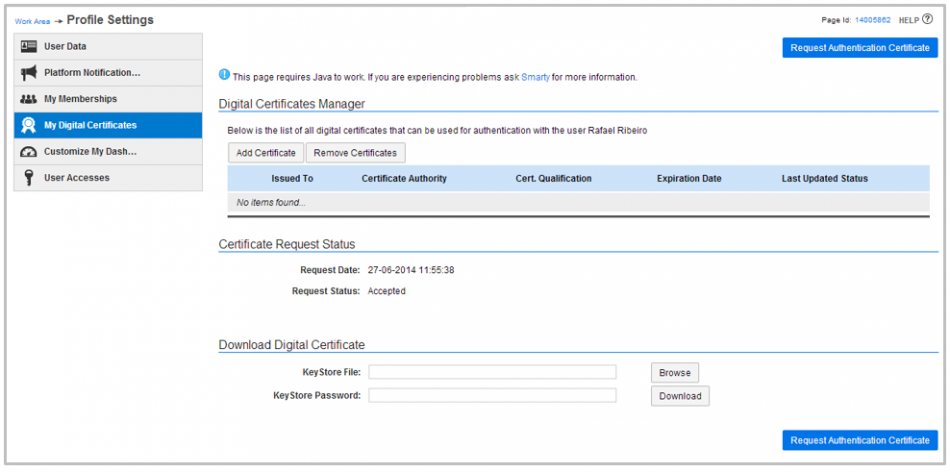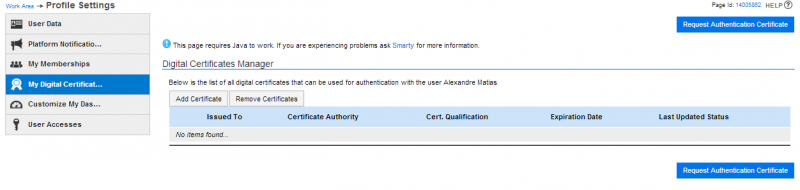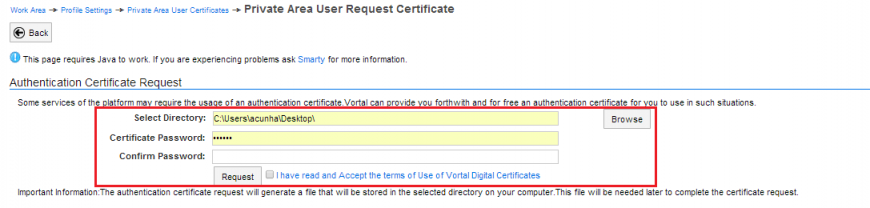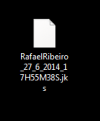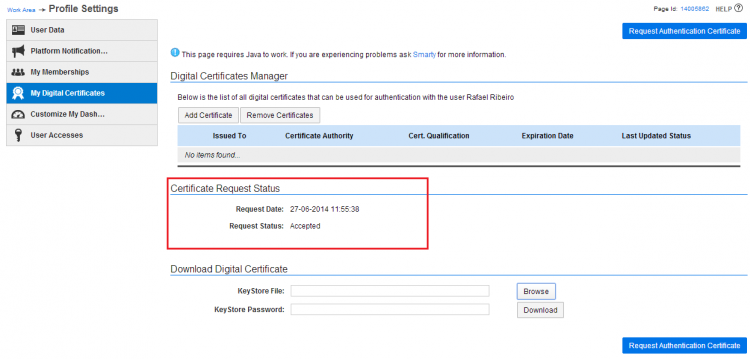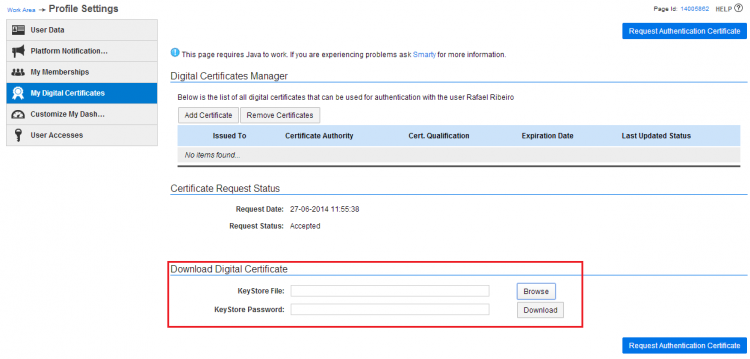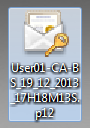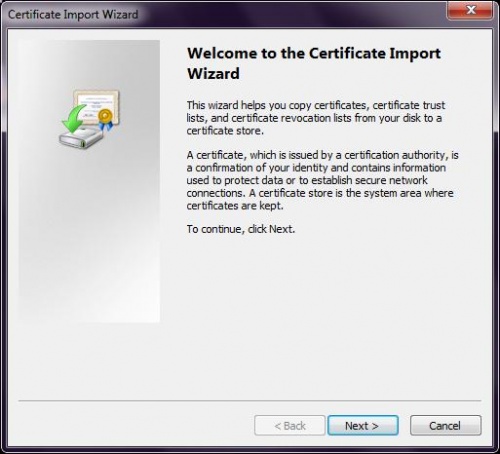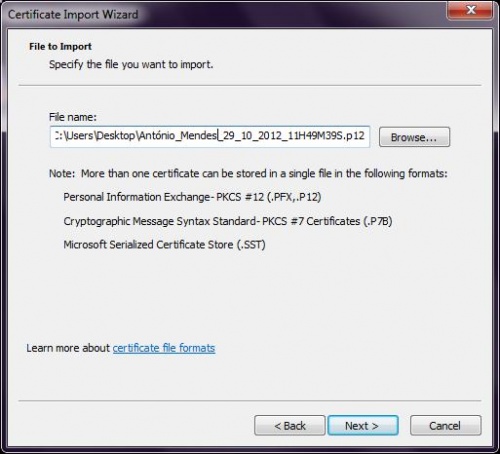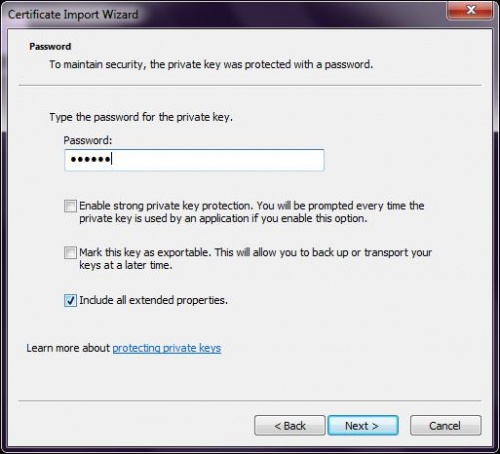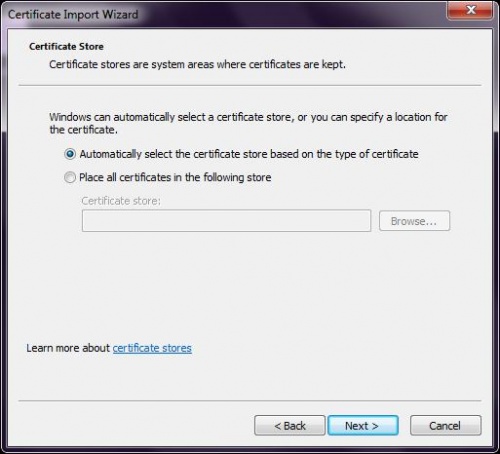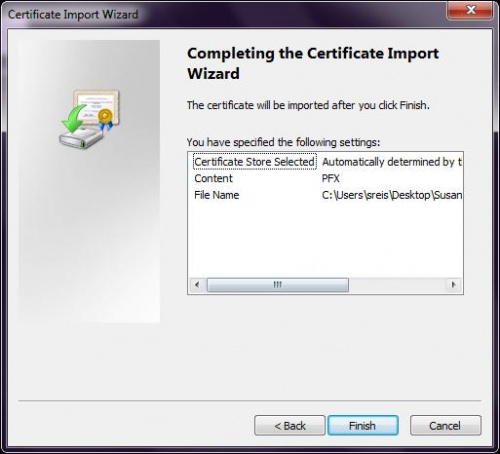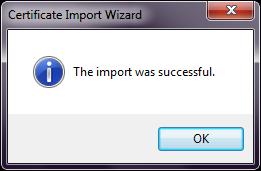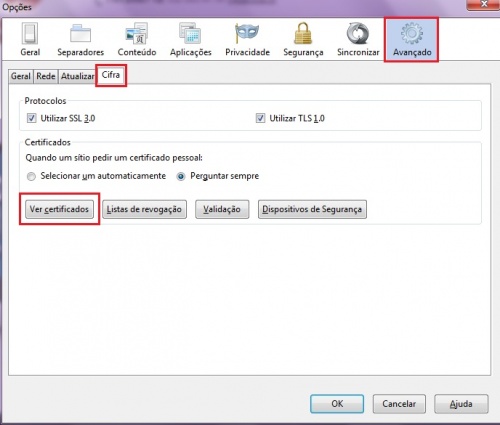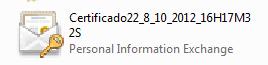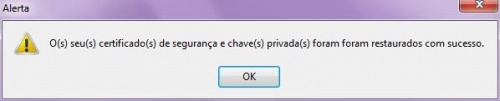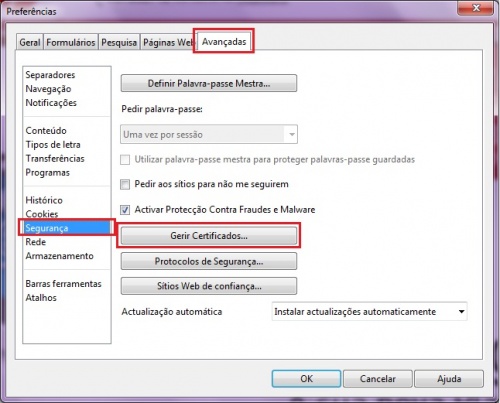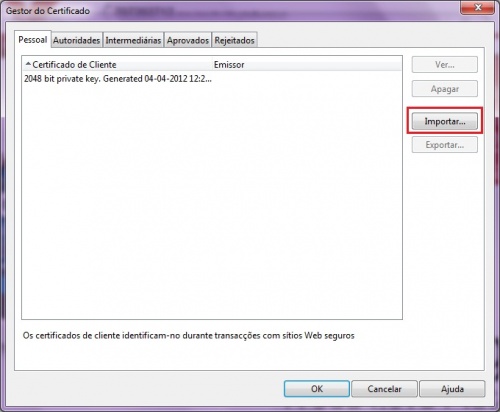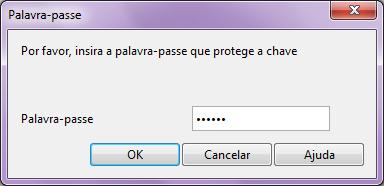Authentication Certificates/pt
Da Help Online
(Diferença entre edições)
| Linha 216: | Linha 216: | ||
<br> | <br> | ||
<br> | <br> | ||
| - | [[File:Certificado_Autenticacao_16.jpg|left| | + | [[File:Certificado_Autenticacao_16.jpg|left|500px]] |
<br> | <br> | ||
- clique em '''Next'''; | - clique em '''Next'''; | ||
<br> | <br> | ||
<br> | <br> | ||
| - | [[File:Certificado_Autenticacao_17.jpg|left| | + | [[File:Certificado_Autenticacao_17.jpg|left|500px]] |
<br> | <br> | ||
- preencha a palavra-chave do certificado (definida no momento do pedido); | - preencha a palavra-chave do certificado (definida no momento do pedido); | ||
| Linha 228: | Linha 228: | ||
<br> | <br> | ||
<br> | <br> | ||
| - | [[File:Certificado_Autenticacao_18.jpg|left| | + | [[File:Certificado_Autenticacao_18.jpg|left|500px]] |
<br> | <br> | ||
- clique em '''Next'''; | - clique em '''Next'''; | ||
<br> | <br> | ||
| - | [[File:Certificado_Autenticacao_19.jpg|left| | + | [[File:Certificado_Autenticacao_19.jpg|left|500px]] |
<br> | <br> | ||
- clique em '''Finish'''; | - clique em '''Finish'''; | ||
<br> | <br> | ||
| - | [[File:Certificado_Autenticacao_20.jpg|left| | + | [[File:Certificado_Autenticacao_20.jpg|left|500px]] |
<br> | <br> | ||
<br> | <br> | ||
- é-lhe apresentada a mensagem de sucesso. | - é-lhe apresentada a mensagem de sucesso. | ||
<br> | <br> | ||
| - | [[File:Certificado_Autenticacao_21.jpg|left| | + | [[File:Certificado_Autenticacao_21.jpg|left|500px]] |
<br> | <br> | ||
| Linha 258: | Linha 258: | ||
<br> | <br> | ||
<br> | <br> | ||
| - | [[File:Certificado_Autenticacao_22.jpg|left| | + | [[File:Certificado_Autenticacao_22.jpg|left|500px]] |
<br> | <br> | ||
- clique em '''Avançado'''; | - clique em '''Avançado'''; | ||
| Linha 266: | Linha 266: | ||
- clique em '''Ver Certificados'''; | - clique em '''Ver Certificados'''; | ||
<br> | <br> | ||
| - | [[File:Certificado_Autenticacao_23.jpg|left| | + | [[File:Certificado_Autenticacao_23.jpg|left|500px]] |
<br> | <br> | ||
- clique em '''Importar...'''; | - clique em '''Importar...'''; | ||
<br> | <br> | ||
| - | [[File:Certificado_Autenticacao_24jpg|left| | + | [[File:Certificado_Autenticacao_24jpg|left|500px]] |
<br> | <br> | ||
- seleccione o ficheiro do certificado da Vortal; | - seleccione o ficheiro do certificado da Vortal; | ||
<br> | <br> | ||
| - | [[File:Certificado_Autenticacao_25.jpg|left| | + | [[File:Certificado_Autenticacao_25.jpg|left|500px]] |
<br> | <br> | ||
- preencha a palavra-chave do certificado (definida no nomento do pedido); | - preencha a palavra-chave do certificado (definida no nomento do pedido); | ||
| Linha 280: | Linha 280: | ||
- clique em '''OK'''. | - clique em '''OK'''. | ||
<br> | <br> | ||
| - | [[File:Certificado_Autenticacao_26.jpg|left| | + | [[File:Certificado_Autenticacao_26.jpg|left|500px]] |
<br> | <br> | ||
- o certificado é instalado com sucesso no ''browser''. | - o certificado é instalado com sucesso no ''browser''. | ||
<br> | <br> | ||
| - | [[File:Certificado_Autenticacao_27.jpg|left| | + | [[File:Certificado_Autenticacao_27.jpg|left|500px]] |
<br> | <br> | ||
| Linha 300: | Linha 300: | ||
- clique em '''Preferências'''; | - clique em '''Preferências'''; | ||
<br> | <br> | ||
| - | [[File:Certificado_Autenticacao_28.jpg|left| | + | [[File:Certificado_Autenticacao_28.jpg|left|500px]] |
<br> | <br> | ||
- clique em '''Avançadas'''; | - clique em '''Avançadas'''; | ||
| Linha 308: | Linha 308: | ||
- clique em '''Gerir Certificados'''; | - clique em '''Gerir Certificados'''; | ||
<br> | <br> | ||
| - | [[File:Certificado_Autenticacao_29.jpg|left| | + | [[File:Certificado_Autenticacao_29.jpg|left|500px]] |
<br> | <br> | ||
- clique em '''Importar...'''; | - clique em '''Importar...'''; | ||
<br> | <br> | ||
| - | [[File:Certificado_Autenticacao_30.jpg|left| | + | [[File:Certificado_Autenticacao_30.jpg|left|500px]] |
<br> | <br> | ||
- seleccione o ficheiro do certificado da Vortal; | - seleccione o ficheiro do certificado da Vortal; | ||
<br> | <br> | ||
| - | [[File:Certificado_Autenticacao_25.jpg|left| | + | [[File:Certificado_Autenticacao_25.jpg|left|500px]] |
<br> | <br> | ||
- preencha a palavra-chave do certificado (definida no nomento do pedido); | - preencha a palavra-chave do certificado (definida no nomento do pedido); | ||
| Linha 322: | Linha 322: | ||
- clique em '''OK'''. | - clique em '''OK'''. | ||
<br> | <br> | ||
| - | [[File:Certificado_Autenticacao_31.jpg|left| | + | [[File:Certificado_Autenticacao_31.jpg|left|500px]] |
<br> | <br> | ||
- o certificado é instalado com sucesso no ''browser''. | - o certificado é instalado com sucesso no ''browser''. | ||
Revisão das 17h17min de 30 de Junho de 2014
Público
Para aceder a determinados mercados electrónicos é necessário que os utilizadores utilizem certificados digitais para se autenticarem na plataforma.
Pode ainda, utilizar somente o certificado para efectuar o login na plataforma, sem colocar nome de utilizador ou palavra-chave.
Os Certificados Digitais de Autenticação são obrigatórios, nos termos do Artigo 26.º da Portaria 701-G/2008 da legislação portuguesa, para efeitos de Autenticação (Login) em plataformas electrónicas de contratação.
A identificação de todos os utilizadores perante as plataformas electrónicas efectua-se mediante a utilização de certificados digitais.